H.264 फ़ाइलें कन्वर्ट करने के लिए कैसे
H.264 प्रारूप करने के लिए वीडियो परिवर्तित करने के लिए कई लोग चाहते हैं, यह सबसे अधिक लोकप्रिय के लिए श्रेष्ठ स्वरूप के लिए पोर्टेबल डिवाइसेज़ Apple iPhone, iPad, आइपॉड स्पर्श और इतने पर की तरह। AVI, WMV, MP4, MOV, FLV, MKV, M4V, MPG, MPEG, VOB और इतने पर जैसे अन्य स्वरूपों से करने के लिए h.264 वीडियो परिवर्तित करने के लिए, आप अपने सहायक के रूप में एक शक्तिशाली h.264 कनवर्टर का उपयोग करने के लिए है। बस नीचे अपना सर्वश्रेष्ठ h.264 वीडियो कनवर्टर करने के लिए पढ़ें।
भाग 1: जाओ सबसे अच्छा डेस्कटॉप h.264 वीडियो कन्वर्टर
Wondershare Video Converter Ultimate
- पेशेवर वीडियो कनवर्टर: वस्तुतः सभी वीडियो प्रारूपों में कन्वर्ट करने के लिए या h.264 वीडियो अल्ट्रा तेज गति और उत्कृष्ट गुणवत्ता के साथ से।
- विस्तृत स्वरूप समर्थित: कन्वर्ट वीडियो AVI, MKV, MOV, MP4, WMV, 3GP और अधिक के लिए समर्थन करते हैं।
- सबसे तेज वीडियो कनवर्टर: सबसे तेजी से रूपांतरण की गति, अन्य कनवर्टर्स की तुलना में तेजी बार 30 X पर वीडियो परिवर्तित।
- दोषरहित परिवर्तन: यह मूल वीडियो गुणवत्ता खोने के बिना वीडियो धर्मान्तरित।
- अन्य विशेषताएं: संपादित वीडियो, वीडियो को डीवीडी जला, वीडियो साझा करने साइटों से वीडियो डाउनलोड करने और आइट्यून्स फिल्मों, आदि के लिए मेटाडेटा जोड़ें।
कैसे AVI, MKV, MOV, आदि के लिए h.264 फ़ाइलें कनवर्ट करें
1. इस h.264 कनवर्टर करने के लिए फ़ाइलें आयात करें
"कन्वर्ट" टैब पर जाएँ > "फाइलें जोड़ें" मेनू करने के लिए ब्राउज़ करें और कंप्यूटर से फ़ाइलों का चयन करें। और तब आप इस h.264 फ़ाइल कनवर्टर करने के लिए कनवर्ट करना चाहते हैं किसी भी फ़ाइल को आयात करें।

2. एक आउटपुट स्वरूप आप चाहते हैं का चयन करें
अन्य स्वरूपों से करने के लिए h.264 कनवर्ट करने के लिए, आप MP4 h.264 आउटपुट स्वरूप, के लिए यह है सभी सेब उत्पादों और अन्य उपकरणों के लिए सर्वश्रेष्ठ स्वरूपों में से एक को चुन सकते हैं। यह करना, बस स्वरूप ड्रॉप-डाउन सूची खोलने के लिए, "स्वरूप" में "MP4" का चयन करें "आउटपुट स्वरूप" फलक में स्वरूपण चिह्न पर क्लिक करें > "वीडियो" श्रेणी, और फिर "h.264" के रूप में वीडियो Encoder चुनें "सेटिंग्स" विकल्प मार से।
यदि आप h.264 फ़ाइलें करने के लिए अन्य प्रारूपों कन्वर्ट करने के लिए की जरूरत है, बस क्या आप आउटपुट स्वरूप सूची में चाहते हैं का चयन करें।
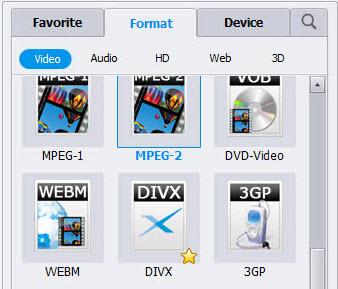
3.वीडियो रूपांतरण शुरू
इस वीडियो कनवर्टरवीडियो रूपांतरण शुरू करने के लिए इंटरफ़ेस के नीचे-दाएँ पक्ष में "बदलें" बटन दबाएँ। कब तक प्रक्रिया मुख्य रूप से ले जाएगा जोड़ा गया फ़ाइलें और अपने कंप्यूटर के प्रदर्शन की संख्या पर निर्भर करता है।
जब रूपांतरण किया जाता है, आप आउटपुट फ़ोल्डर में आउटपुट फ़ाइलें ढूँढ सकते हैं। इस महान h.264 कनवर्टर भी फसल जैसे कुछ संपादन सुविधाएँ, प्रदान करता है, विभाजित, वीडियो विलय और वीडियो प्रभाव आदि जोड़ें।

भाग 2: नि: शुल्क h.264 कनवर्टर
# 1। नि: शुल्क h.264 कनवर्टर: Wondershare Video Converter Free
प्रो: आप इसे h.264 AVI, MKV, MOV और अधिक वीडियो स्वरूपों को परिवर्तित या संगीत मूवी फ़ाइलों से निकालने के लिए उपयोग कर सकते हैं। Anothe महान विशेषता है कि आप इसे coversion से पहले वीडियो को संपादित करें और ऑफ़लाइन देखने के लिए यूट्यूब वीडियो डाउनलोड करने के लिए उपयोग कर सकते हैं।
विपक्ष:
1. नि: शुल्क h.264 वीडियो रूपांतरण उपकरण तुम कन्वर्ट वीडियो presets पोर्टेबल उपकरणों के साथ नहीं दे सकते।
2. यह मेनू टेम्पलेट्स के साथ डीवीडी के लिए जला वीडियो का समर्थन नहीं करता।
3. आप केवल 30 X तेज़ गति से 10 रूपांतरणों के लिए वीडियो परिवर्तित कर सकते हैं।



भाग 3: ऑनलाइन h.264 वीडियो कन्वर्टर
आप नि: शुल्क ऑनलाइन वीडियो कनवर्टर नीचे का उपयोग कर सकते हैं। यह वीडियो करने के लिए लगभग किसी भी स्वरूप में कनवर्ट करता है।
